
Comment configurer le son de votre casque gamer sur un PC ?
Régler le son de votre casque gamer en 4 étapes

Pour régler le son de votre casque gamer, suivez les 4 étapes suivantes :
- Configurez l'entrée audio.
- Testez le son.
- Téléchargez les drivers.
- Optimisez le son.
Étape 1 : configurez l'entrée audio

Paramétrez la sortie audio en sélectionnant votre casque gamer comme périphérique de sortie. Pour le faire :
- Appuyez sur le bouton Windows.
- Allez dans Paramètres.
- Cliquez sur Son.
- Cliquez sur le menu déroulant.
- Sélectionnez votre casque gamer.
Étape 2 : testez le son
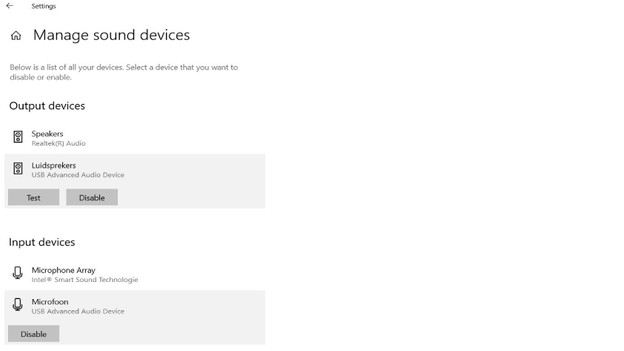
Après avoir configuré le casque gamer comme périphérique de sortie, testez le son. Voici comment procéder :
- Cliquez sur Gérer les périphériques audio.
- Cliquez sur le casque gamer sous Périphériques de sortie.
- Appuyez sur Tester.
- Vous entendrez un son dans le casque gamer.
Étape 3 : téléchargez les drivers
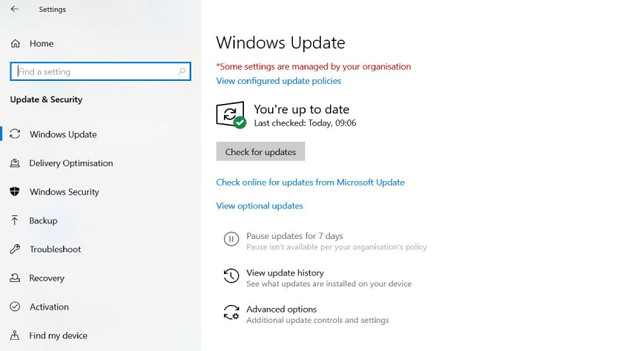
Téléchargez à présent les drivers pour vous assurer que le PC prend entièrement en charge le software du casque gamer. Suivez les étapes suivantes :
- Appuyez sur le bouton Windows.
- Allez dans Paramètres.
- Cliquez sur Mise à jour et sécurité.
- Appuyez sur Rechercher des mises à jour.
- L'ordinateur va maintenant rechercher les mises à jour des drivers et les télécharger automatiquement.
Étape 4 : optimisez le son

Beaucoup de fabricants de casques gamer possèdent leur propre software permettant d'ajuster les paramètres sonores. Avec un equalizer, par exemple, vous pouvez régler les basses ou modifier l'éclairage RGB de votre casque. Téléchargez le software sur le site du fabricant.


